- Ako Teredo nedostaje u Upravitelju uređaja, pokušajte ručno instalirati adapter.
- Također možete pokušati upotrijebiti CMD da ponovno omogućite Teredo adapter.
- Na kraju, pokušajte provjeriti postavke registra da vidite je li upravljački program onemogućen.
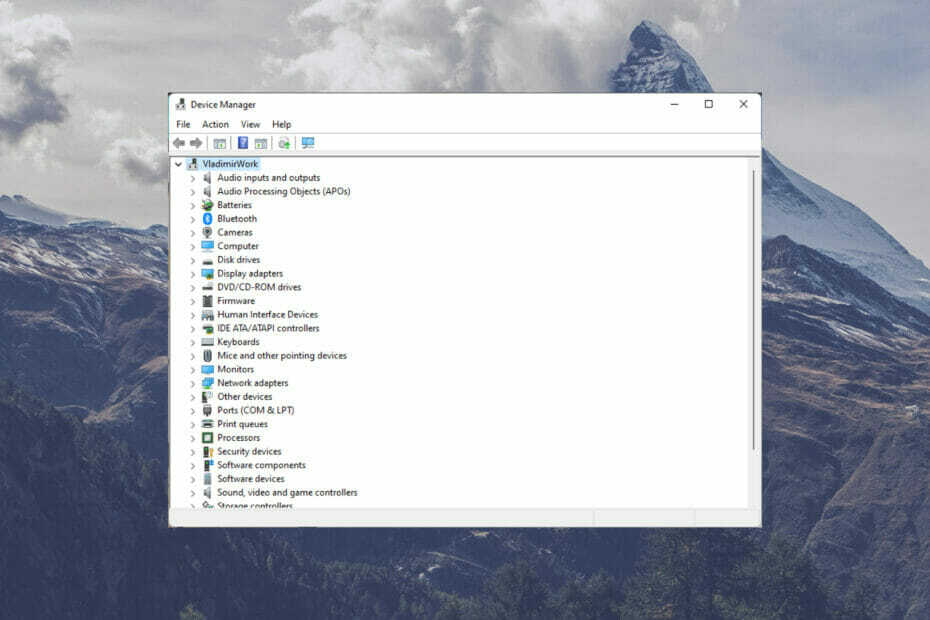
xINSTALIRAJTE KLIKOM NA DATOTEKU ZA PREUZIMANJE
Ovaj softver će održavati vaše drajvere u radu i tako vas čuvati od uobičajenih računalnih pogrešaka i kvara hardvera. Provjerite sve svoje upravljačke programe sada u 3 jednostavna koraka:
- Preuzmite DriverFix (provjerena datoteka za preuzimanje).
- Klik Započni skeniranje pronaći sve problematične upravljačke programe.
- Klik Ažurirajte upravljačke programe kako biste dobili nove verzije i izbjegli kvarove sustava.
- DriverFix je preuzeo 0 čitatelji ovog mjeseca.
Problemi s vašim Teredo tunelskim uređajem obično su dovoljno ozbiljni da utječu na vašu komunikaciju s drugim sustavima i posljedično na vaš radni tijek.
Kada se takvi problemi pojave, kao i kod mnogih problema s uređajima na većini Windows računala, to je obično znak pogrešne konfiguracije.
Obično je popravak jednostavan i lak.
Što da radim ako Teredo nedostaje na popisu upravitelja uređaja?
1. Instalirajte Teredo adapter ručno
- Započnite klikom na Windows tipka + Rza otvaranje dijaloškog okvira.
- Tip devmgmt.msc.

- Kliknite na Mrežni adapteri a zatim kliknite na Akcijski.
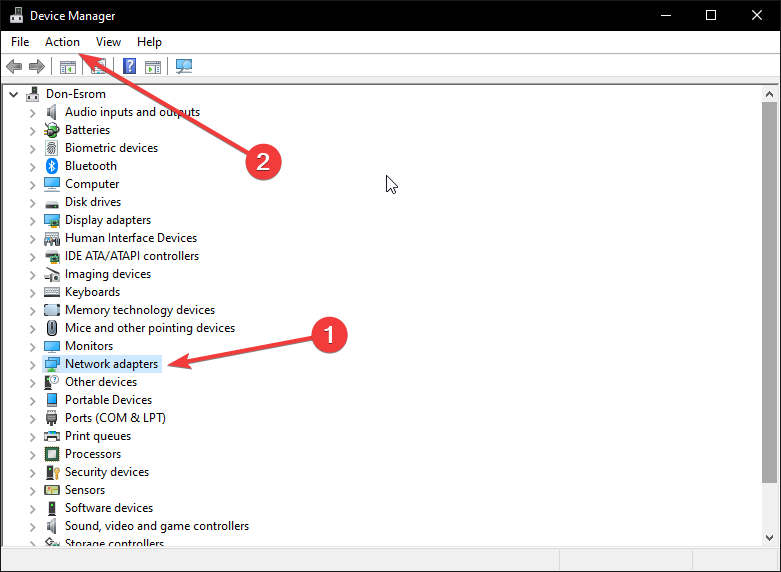
-
Dodajte naslijeđeni hardver. Ovo će otvoriti dijaloški okvir Dodaj hardver i kliknuti Dalje.
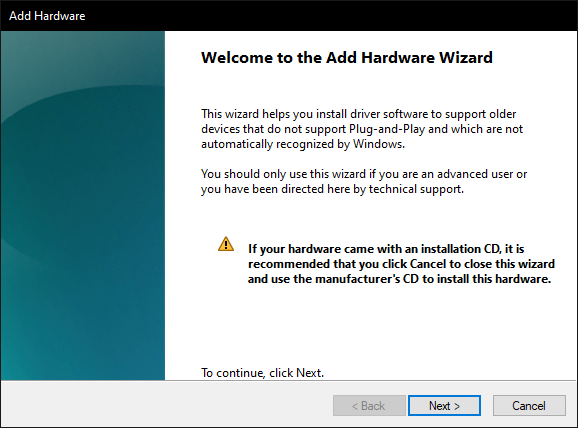
- Provjeri Instalirajte hardver koji ručno odaberem s popisa i kliknite Dalje.
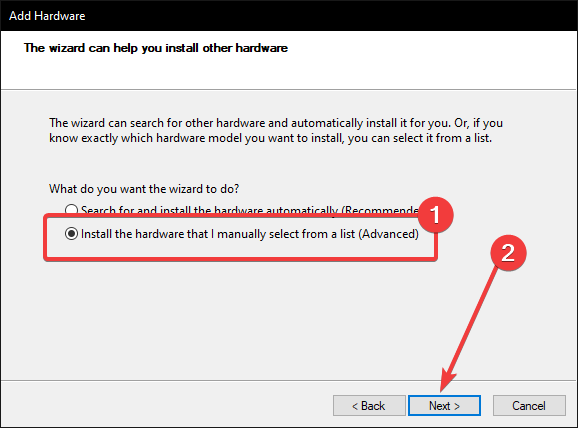
- Kliknite na Microsoft i onda Microsoft Teredo tunelski adapter na desnoj strani. Kliknite Sljedeće i završite.
- Sada se vratite na svoje upravitelj uređaja i kliknite Pogled.
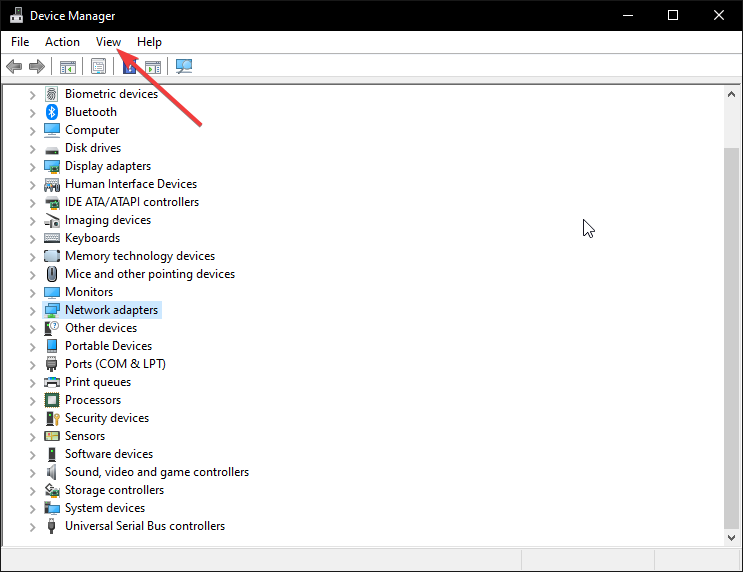
- Izaberi Prikaži skrivene uređaje.
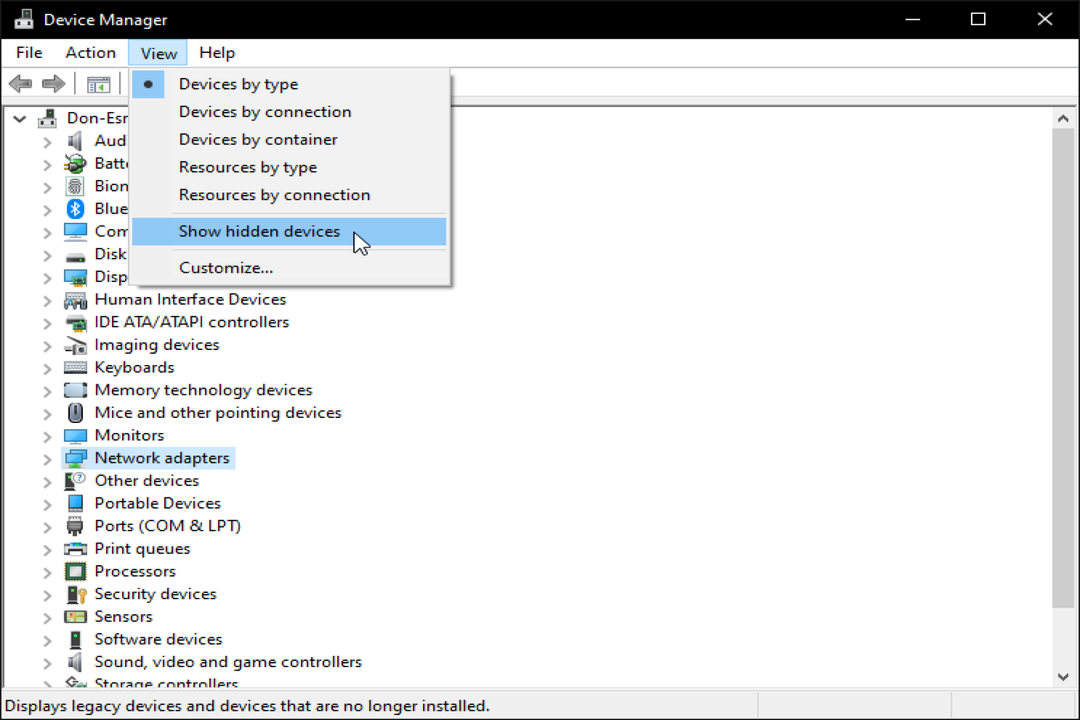
- Dvaput kliknite na Mrežni adapteri kako biste vidjeli je li dostupan adapter za tuneliranje Teredo.
Ponekad vam možda nedostaje vremena ili tehničkog znanja za rješavanje problema s upravljačkim programima. Istini za volju, nisu svi problemi s upravljačkim programima jednostavni i ručno održavanje upravljačkih programa može biti zahtjevno.
Za to je potrebno moderno rješenje koje je jednostavno za korištenje kao npr Driverfix. Ovaj softver jednim klikom održava vaše upravljačke programe u formi i štedi vam dragocjeno vrijeme automatskim ažuriranjem upravljačkih programa.
Obavezno ažurirajte ovaj softver s besplatne verzije kako biste u potpunosti uživali u uslugama.
2. Koristite CMD da ponovno omogućite Teredo adapter
- Započnite klikom na Windows tipka + R.
- Tip cmd u dijaloški okvir.

- Još jedan dijalog u kojem se od vas traži da dopustite ovoj aplikaciji da izvrši promjene na vašem uređaju i kliknite Da.
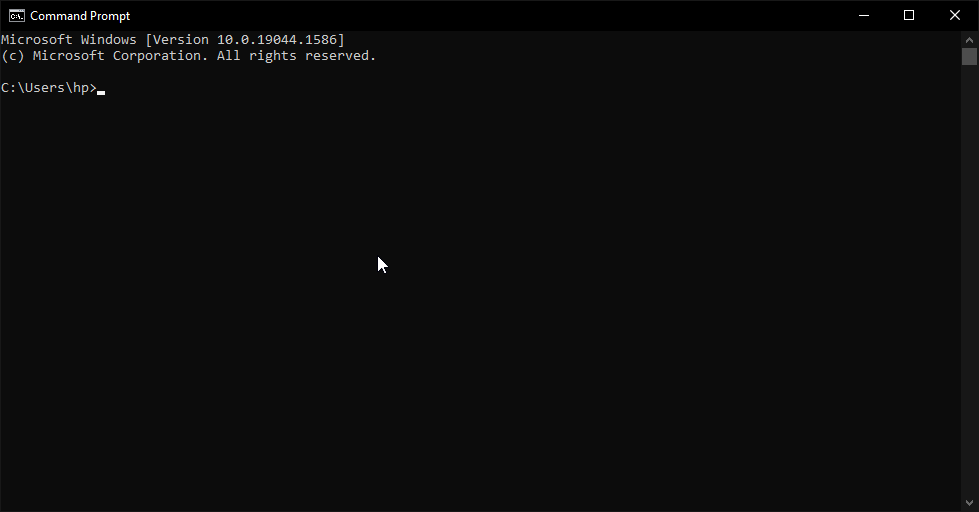
- Upišite sljedeću naredbu u terminal
netsh sučelje Teredo set state disable - Ponovno pokrenite računalo.
- Kada završite, počnite pokrenuti cmd kao administrator.
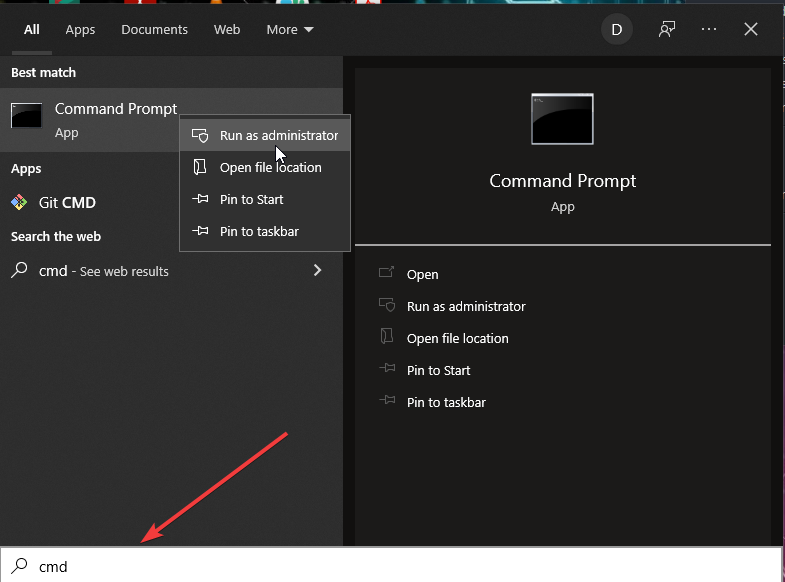
- Upišite sljedeću naredbu u terminal
netsh sučelje Teredo set state type=default. - Ponovno pokrenite Run box da biste pristupili Upravitelj uređaja.
- Tip devmgmt.msc i kliknite U redu.

- Klik Pogled za prikaz skrivenih datoteka.

- Dvaput kliknite na Mrežni adapteri kako biste vidjeli je li dostupan adapter za tuneliranje Teredo.
3. Provjerite postavke registra
- Započnite klikom na Windows tipka + R.
- Tip cmd u dijaloški okvir.

- Vjerojatno će se otvoriti još jedan dijalog u kojem se od vas traži da dopustite ovoj aplikaciji da izvrši promjene na vašem uređaju. Klik Da.
- Upišite sljedeću naredbu u terminal:
reg upit HKLM\System\CurrentControlSet\Service\iphlpsv\Teredo - Ako vidiš Upišite EG_DWORD 0x4 je prisutan na vašem terminalu naredbenog retka, vaš Teredo je onemogućen na vašem računalu. Možete ga omogućiti upisivanjem sljedeće naredbe:
netsh sučelje Teredo set state type=default - Ako ne vidite Upišite EG_DWORD 0x4, upišite sljedeću naredbu u svoj terminal:
HKLM\System\CurrentControlSet\Services\TcpIp6\Parameters - Provjerite je li vrijednost 0x8e za primjer Onemogućene komponente REG_DWORD 0X8e. To znači da je adapter onemogućen na vašem računalu.
- Aktivirajte ga upisivanjem ove naredbe:
reg add HKLM\System\CurrentControlSet\Services\Tcpip6\Parameters /v DisabledComponents /t REG_DWORD /d 0x0 - Ako vrijednost pokazuje 0x0, tj. DisabledComponents REG_DWORD 0x0, vratite se na upravitelj uređaja kroz korake 1-3, kliknite Pogledi odaberite Prikaži skrivene datoteke.
- Dvaput kliknite na Mrežni adapteri i vidjeti je li Teredo prisutan.
Ovo bi trebalo riješiti vaše probleme s Teredom i pomoći vam da koristite softver kako želite.
Ako imate problema preuzimanje Teredo adaptera na svoj Windows stroj, a zatim razmislite o provjeri našeg vodiča za više informacija.
Također, ako imate još rješenja koja biste mogli podijeliti, slobodno ih podijelite s nama u odjeljku za komentare.
 Još uvijek imate problema?Popravite ih ovim alatom:
Još uvijek imate problema?Popravite ih ovim alatom:
- Preuzmite ovaj alat za popravak računala ocijenjeno Sjajno na TrustPilot.com (preuzimanje počinje na ovoj stranici).
- Klik Započni skeniranje kako biste pronašli probleme sa sustavom Windows koji bi mogli uzrokovati probleme s računalom.
- Klik Popravi sve za rješavanje problema s patentiranim tehnologijama (Ekskluzivni popust za naše čitatelje).
Restoro je preuzeo 0 čitatelji ovog mjeseca.
![(Kôd 48) Softver za ovaj uređaj je blokiran [Popravak]](/f/cc216df1f8f892a9963222dfa3370396.png?width=300&height=460)

